- Dropbox ne samo da omogućuje pohranu datoteka u oblak, već su mogući i određeni stupnjevi upravljanja datotekama.
- Ovaj vodič će vam pokazati kako ukloniti datoteke s Dropboxa bez njihovog brisanja.
- Naše posvećeno središte vodiča za Dropbox možete pronaći još više članaka poput ovog u nastavku.
- Za više informacija koje mogu biti korisne, pogledajte našu Stranica za pohranu.

Ovaj softver će održavati i pokretati upravljačke programe, čime će se zaštititi od uobičajenih računalnih pogrešaka i kvara hardvera. Provjerite sve svoje upravljačke programe u 3 jednostavna koraka:
- Preuzmite DriverFix (ovjerena datoteka za preuzimanje).
- Klik Započni skeniranje pronaći sve problematične upravljačke programe.
- Klik Ažuriranje upravljačkih programa kako biste dobili nove verzije i izbjegli kvarove u sustavu.
- DriverFix je preuzeo 0 čitatelji ovog mjeseca.
Dropbox je popularan razmjena datoteka i suradnička platforma dostupan na više platformi, što ga čini idealnim rješenjem za dijeljenje datoteka. Međutim, ponekad korisnik možda želi izbrisati neke datoteke sa svog Dropbox računa kako bi oslobodio prostor bez brisanja datoteka na svom računalu.
Dropbox, prema zadanim postavkama sinkronizira sve datoteke i mape u mapi Dropbox na vašem računalu. Ako korisnik izbriše datoteke iz svog Dropboxa na mreži, Dropbox će ih ponovno sinkronizirati i uklonit će sve datoteke koje se izbrišu s dropbox.com.
U ovom članku istražujemo kako ukloniti datoteke s Dropboxa bez brisanja s tvrdog diska računala.
Uklonite datoteke iz Dropboxa bez brisanja
1. Izbrišite s Dropbox.com, ali ne i lokalne Dropbox mape
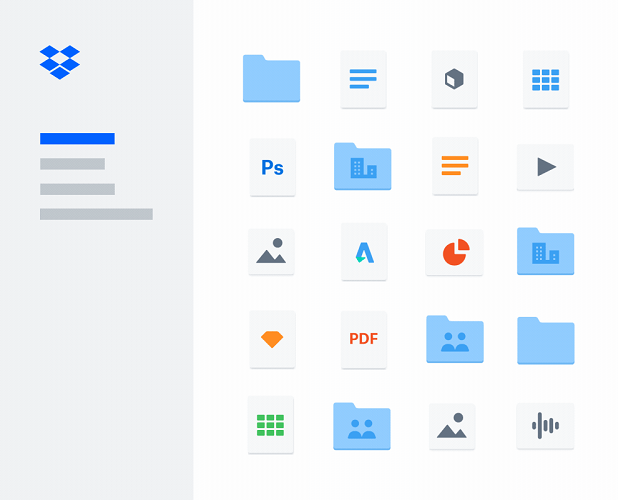
Ako želite izbrisati mapu s Dropbox računa na mreži, ali želite da datoteka ostane u vašoj lokalnoj mapi Dropbox, Dropbox nema mogućnost da to ostvari.
Međutim, ono što možete učiniti je premjestiti datoteku ili mapu iz lokalne mape Dropbox izvan mape Dropbox i zadržati je kao sigurnosnu kopiju. Sada otvorite Dropbox račun i izbrišite datoteke za koje ne želite da oslobodite malo prostora.
Prvo premjestite mapu / datoteku iz lokalne mape Dropbox, a zatim izbrišite datoteke s računa. Ako nije, Dropbox će sinkronizirati i ukloniti datoteku iz vaše lokalne mape.
Slučajno izbrisati neke datoteke? Evo kako oporaviti izbrisane Dropbox datoteke
2. Izbrišite datoteke s tvrdog diska, ali ih držite na Dropbox računu
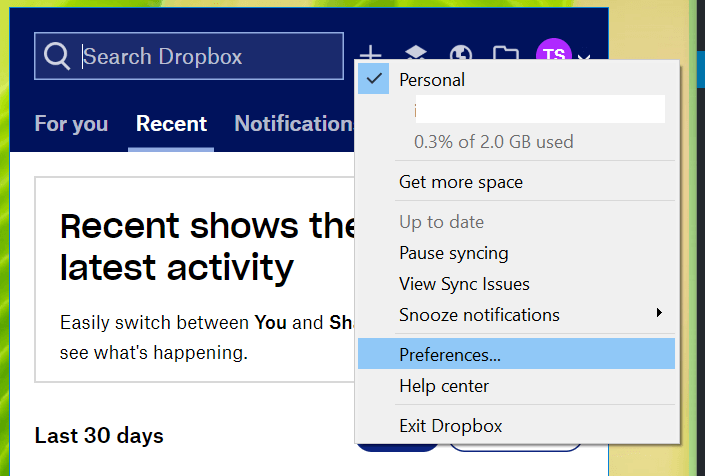
- Desnom tipkom miša kliknite Dropbox ikona na programskoj traci.
- Kliknite na profilna slika ili inicijali.
- Odaberi Prednost s izbornika opcija.
- Otvori Sinkronizacija opcija.
- Odaberite Selektivna sinkronizacija opcija.
- S lijeve strane poništite okvire bilo koje mape koja vam nije potrebna na tvrdom disku računala.
- Nakon što odaberete sve mape, kliknite Ažuriraj.
Sada možete izbrisati sve datoteke koje ne želite na tvrdom disku. Iako će ove datoteke i dalje biti dostupne na vašem računu na Dropbox.com, Dropbox neće sinkronizirati mapu / datoteke s vašom lokalnom mapom.
Selektivna sinkronizacija omogućuje vam oslobađanje prostora na tvrdom disku brisanjem nekih datoteka iz mape Dropbox bez uklanjanja datoteka s Dropbox računa.
3. Koristite Smart Sync
Bilješka: Smart Sync dostupan je samo za korisnike Plus, Profession i Dropbox Business.
Uključite Smart Sync
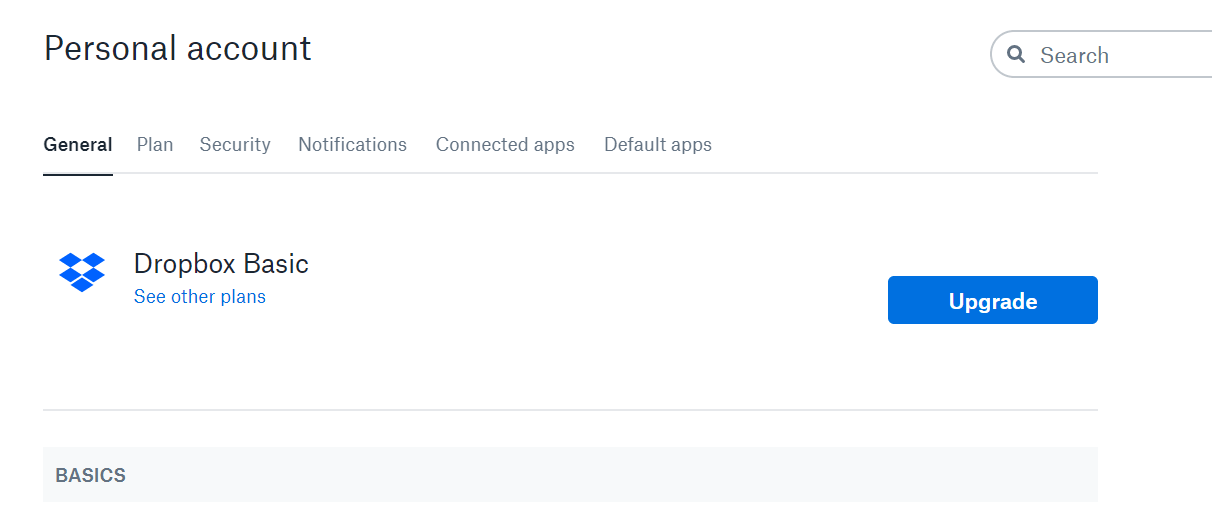
- Prijavite se na račun dropbox.com.
- Kliknite svoj profil i odaberite Postavke.
- Otvori Općenito tab.
- Pomaknite se prema dolje Dropbox proširenje sustava, provjerite je li postavljeno na Na.
- Pritisnite Dropbox ikonu u sistemskoj paleti.
- Odaberite svoj Profil.
- Ići Postavke> Općenito.
- Klik Omogućiti za aktiviranje Pametna sinkronizacija.
Automatski uštedite prostor na tvrdom disku.
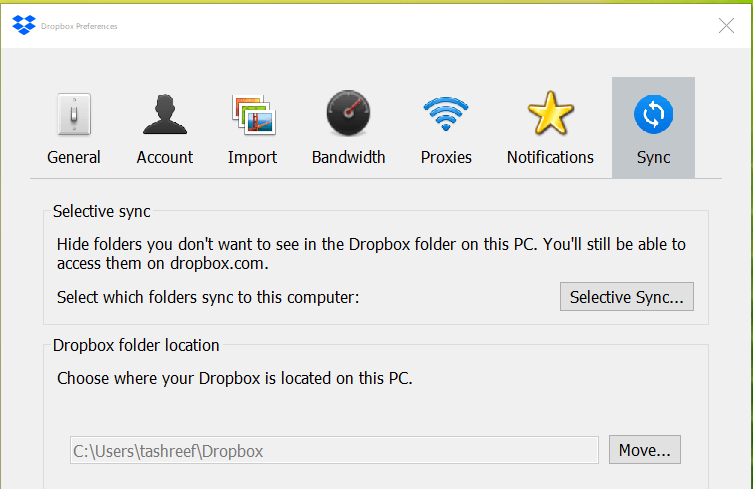
- Kliknite ikonu Dropbox u sistemskoj paleti i kliknite sliku profila.
- Ići Postavke> Sinkronizacija.
- Izaberi svoj rad Dropbox račun.
- Uključivanje Uključeno, Isključeno postavke pod Automatski uštedite prostor na tvrdom disku.
Omogućavanje opcije Automatsko spremanje prostora na tvrdom disku omogućit će Dropboxu da ukloni datoteku s tvrdog diska vašeg računala, dok sprema kopiju iste na Dropbox račun na mreži.
Dropbox će izbrisati samo datoteke koje korisnik ne koristi u roku od nekoliko mjeseci.
Da biste datoteke uklonili iz dropboxa, a da ih ne izbrišete s tvrdog diska, morate stvoriti kopiju iste i premjestiti je s lokalnog Dropbox računa.
Međutim, ako želite očistiti prostor na lokalnom tvrdom disku brisanjem datoteka Dropbox bez brisanja datoteka s računa Dropbox.com, možete koristiti značajku Selektivna ili Pametna sinkronizacija.
Često postavljana pitanja
Ako ste potrošili svoj prostor za pohranu na Dropboxu, pokušajte izbrisati stare datoteke s računa. Datoteke / mape također možete preuzeti na lokalni upravljački program prije nego što ih izbrišete za buduću upotrebu.
Ako želite izbrisati datoteke u mapi Dropbox s tvrdog upravljačkog programa, jednostavno povucite mapu u Otpad. Ovo će izbrisati vašu lokalnu Dropbox mapu / datoteke. Ako ih želite oporaviti, pogledajte ovaj vodič na kako oporaviti izbrisane datoteke.
Ovisno o vašem planu pretplate, dostupni prostor za pohranu varira. Na primjer, besplatna verzija daje vam 2 GB besplatnog prostora za pohranu. dok vam Plus daje 2 TB, a Professional 3 TB. Također možete razmotriti jednostavno dobivanje većeg vanjskog HDD-a.


